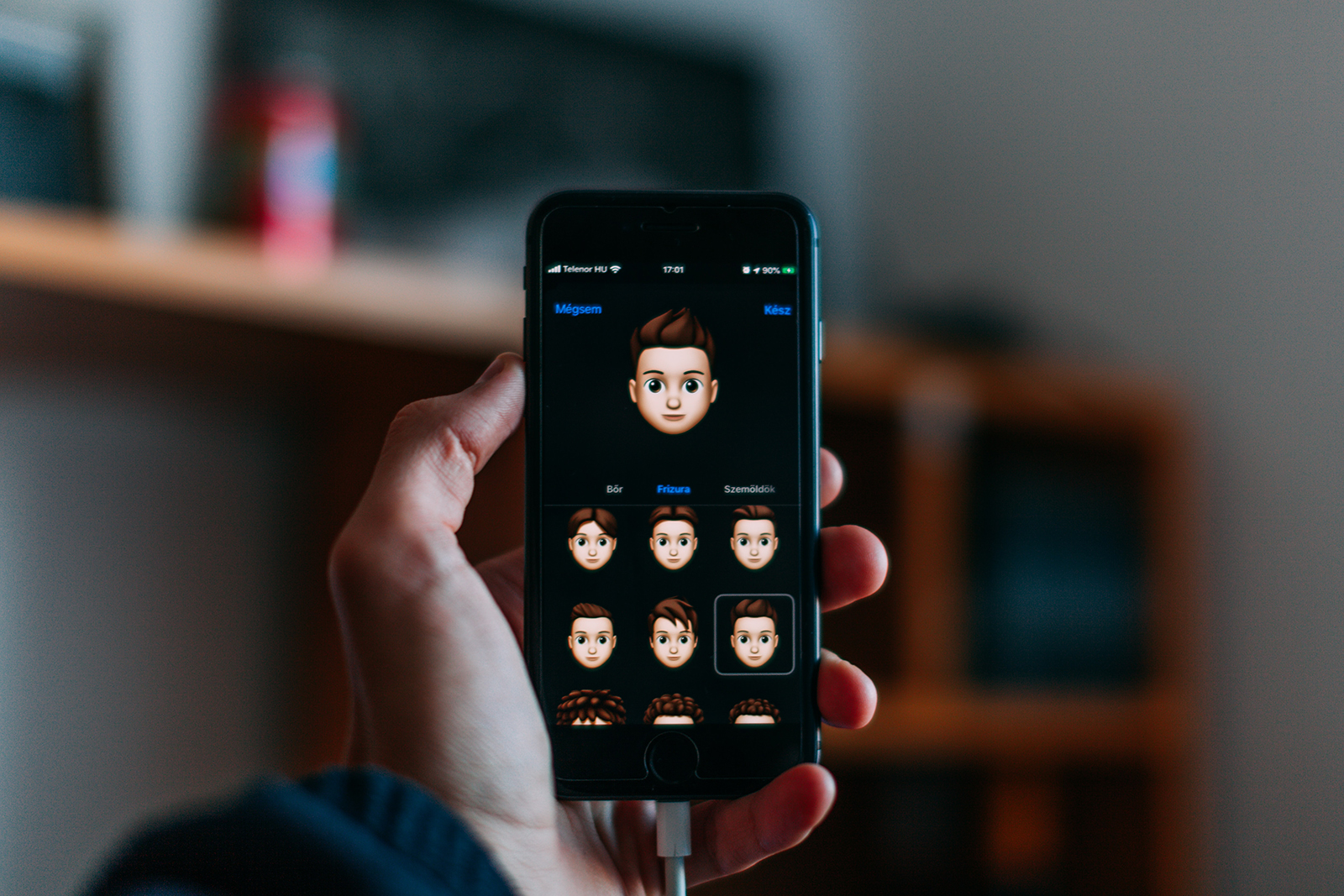Es evidente que somos una cultura de símbolos. Desde la escritura cuneiforme hasta la cartografía básica, desde los primeros emojis desarrollados por Shigetaka Kurita hasta el último pack de stickers de la rana Pepe. Hoy día, rara es la conversación donde no aparezca un sticker, emoji o memoji personalizado. Forman parte de nuestra comunicación más básica.
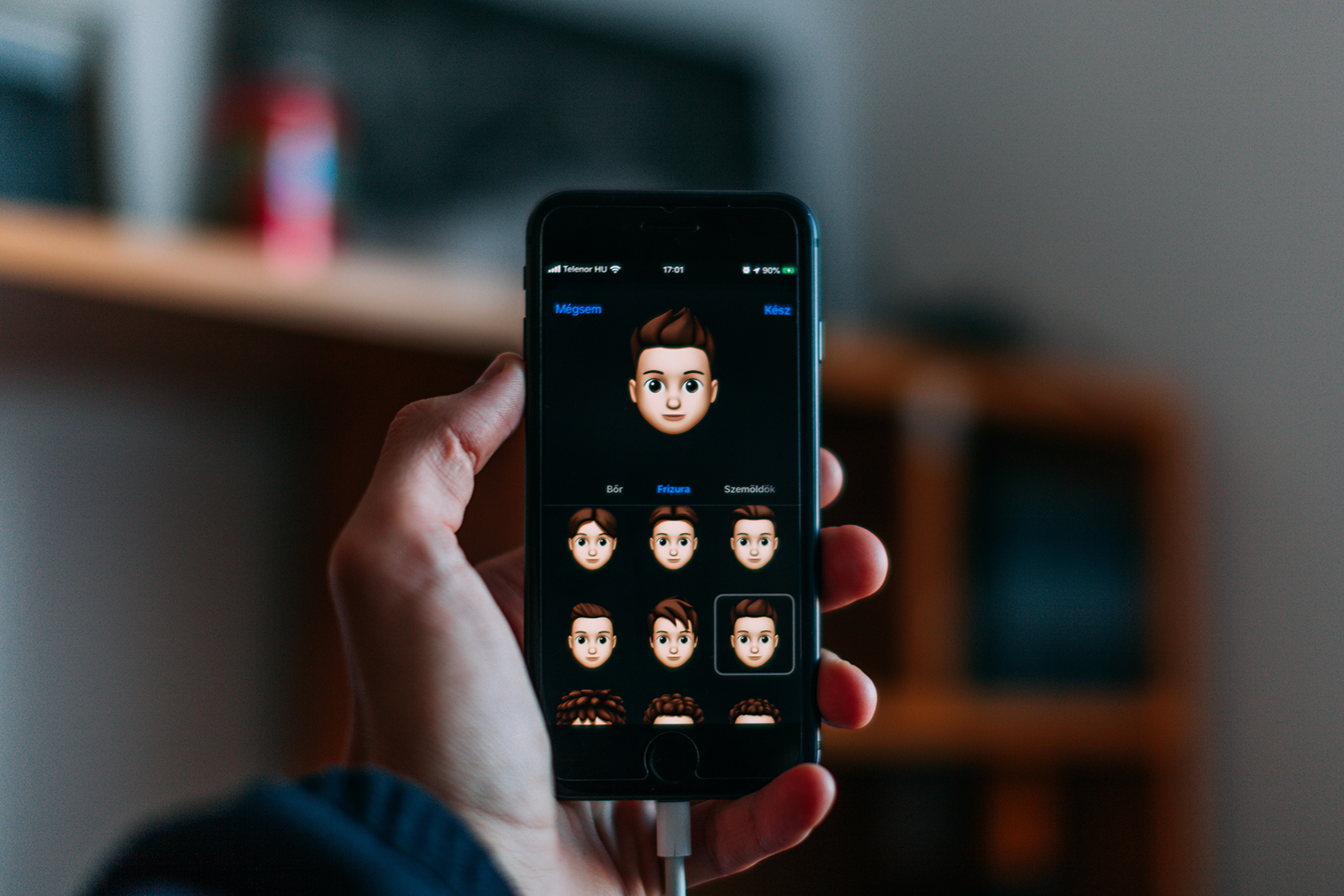
Si quieres saber cómo utilizar o crear stickers para WhatsApp, aquí puedes hacerlo siguiendo unos simples pasos. Ya prefieras crear tus propios stickers a partir de imágenes reales o mediante digitalización de selfies. Que lo disfrutes.
Stickers con nuestra cara
Podemos crearlos usando distintas aplicaciones. Las más populares son el propio teclado de Google, Gboard, la cual lleva implementada esta función, y Bitmoji. Aunque también existen otras como FaceQ o Zepeto, las cuales parten del mismo principio de integración: haces un selfie y el escáner mapeará tu cara para crear un pack de stickers de facciones similares.

¿Y cómo se guardan para utilizarlos en WhatsApp? Muy fácil, sigue estos pasos:
- Entramos en WhatsApp y abrimos la conversación donde queramos usar los stickers.
- Desde esta ventana bajamos hasta el cajón de texto con la leyenda «escribe un mensaje».
- Pulsamos sobre el segundo icono de la barra superior, el de la carita feliz al lado de la G de Google.
- Aparecerán los últimos stickers utilizados. Si nunca has usado esta función aparecerá el mensaje para crear tus propios stickers, usar emojis o gifs.
- El penúltimo icono permite crear tus propias miniaturas. Esto es, tus stickers a partir de tu cara o el rostro de otra persona.
- El último icono pertenece a Bitmoji. Es un enlace directo para descargar la app y crear emojis personalizados (memojis). Ambas son opciones igual de válidas.
- Una vez creado y guardado el pack de stickers solo tendremos que seleccionarlos y enviarlos a las conversaciones. Cualquier usuario podrá agregarlo a su librería.
Si tu versión de Android es anterior tendrás que seguir los siguientes pasos:
- Abres tu teclado y mantienes pulsado sobre el botón de coma (,) para abrir los emoticonos.
- El cuarto icono es una pegatina blanca con una cara sonriente. Pulsa sobre él.
- Ahora pulsa sobre el símbolo de + de la esquina inferior izquierda.
- Ahora tendremos que navegar sobre nuestra librería de miniaturas. Si no tenemos ninguna al pulsar sobre “tus miniaturas” podremos crear la primera.
- Se abrirá la cámara con un cuadro central para capturar un selfie. Nos hacemos una foto y esperamos a que el sistema escanee las coordenadas de esta foto.
- Cuando el sistema haya terminado, igual que en el sistema anterior, ya podremos guardar el packs de stickers que más nos guste y utilizarlo desde el teclado de Google.
Aplicaciones para descargar y crear stickers para WhatsApp
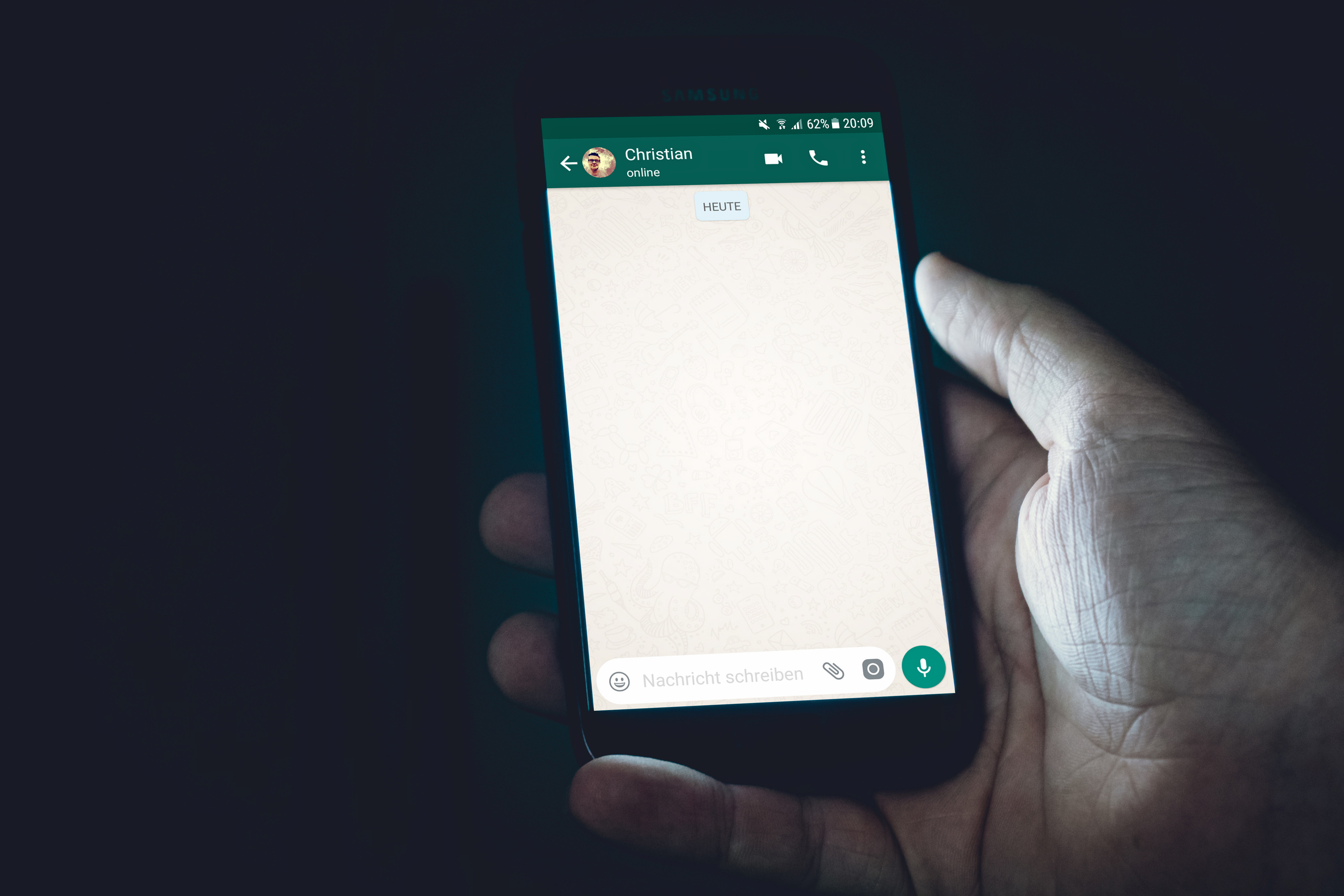
Como hemos visto, crear un sticker es realmente sencillo. Pero hay que reconocer que las funciones de aplicaciones como Bitmoji o el propio pack de Google no ofrecen muchas alternativas de edición. Tus stickers personalizados acaban pareciéndose demasiado a los del resto. Si lo que buscamos es personalización total o stickers únicos, esta es tu alternativa.
Vamos primero con tres aplicaciones para descargar complementos y stickers únicos, esos que siempre encuentras en los chats de Twitch o Youtube. Memes para todos.
- Memes de GlowApps: esta app ha ido sumando más y más complementos y ya cuenta con más de 700 stickers de famosos, youtubers, de reacciones de Twitch o emojis clásicos revisados. (Descarga aquí)
- Memeflix: una app más contenida en cifras pero en la que encontrar el meme ideal para las conversaciones tensas. Ya uses a Bob Esponja o Homer Simpson, aquí hay material suficiente. (Descarga aquí)
- Stickers for WhatsApp: un extra de engagement y de cachondeo. Esta app agrupa varias bibliotecas de pegatinas con famosos y desconocidos, con futbolistas, youtubers y políticos. No necesitas más. (Descarga aquí)

Por otro lado, si lo que buscas es crear tu propia pegatina, incluso partiendo de un recorte de esa foto que hiciste nada más subir a una montaña rusa, aquí tienes tres alternativas:
- Wemoji: este es quizá el editor más popular. Y lo es por su completo menú de edición: podemos hacer zoom, agregar texto, cambiar el color, cambiar el tipo de letra, aplicar efectos al recorte, etc. (Descarga aquí)
- Stickify: otro sencillo editor para crear tus propios stickers: abre la app y se descargarán los gratuitos. Si quieres nuevos solo tendrás que pulsar sobre el botón “agregar”, ir a la nueva sección y elegir. (Descarga aquí)
- Sticker Make: otra alternativa para tener tus propios stickers en cuatro pasos. Primero descargas o seleccionas la imagen desde tu librería. La app es compatible con los formatos jpg, webp, png. Después eliges borrar el fondo automáticamente o lo recortas con la función de edición. Después puedes agregar texto, colores y demás. Una vez finalizado, agregas el bordeado, confirmas y lo agregas a tu librería de stickers. Ya podrás usarlo en cualquier conversación de WhatsApp y compartirlo. (Descarga aquí)
Por Israel Fernández
Imágenes | Unsplash